CCleaner представляет собой полезный функциональный набор действий для оптимизации операционной системы и очистки мусора, который скапливается на жестком диске после неполного удаления приложений. Благодаря программе, компьютер становится быстрее, а производительность поднимается до самых высоких показателей. Если изначально программа запустится с английским интерфейсом, поэтому тут всплывает вопрос о смене языка.
Почему не оставить стандартный — английский!
Для большинства это окажется проблемой – языковым барьером. Для тех, кто хоть чуть-чуть знает английский, тоже присутствует шанс столкнуться с трудностями. Происходит это потому, что в утилите присутствуют сложные настройки. В арсенале программы десятки языков. В ходе инсталляции можно сменить язык на русский или задать нужные параметры сразу в CCleaner.
Инструкция установки русского языка
Панель для выбора языка далеко не в самом очевидном месте, поэтому скачав CCleaner на английском языке, пользователи часто идут мимо нужной кнопки. Для того чтобы поставить русский язык в Сиклинере, понадобится выполнить ряд действий того варианта, который окажется ближе.
как поменять язык Ccleaner с EN на RU
Вариант 1: после установки
1. Открыть программу и нажать на кнопку «Options» с шестеренкой;
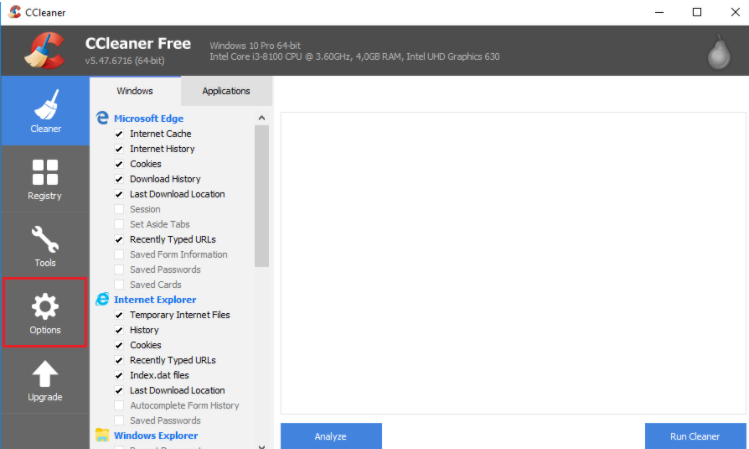
2. Открыть самую верхнюю вкладку «Settings»;
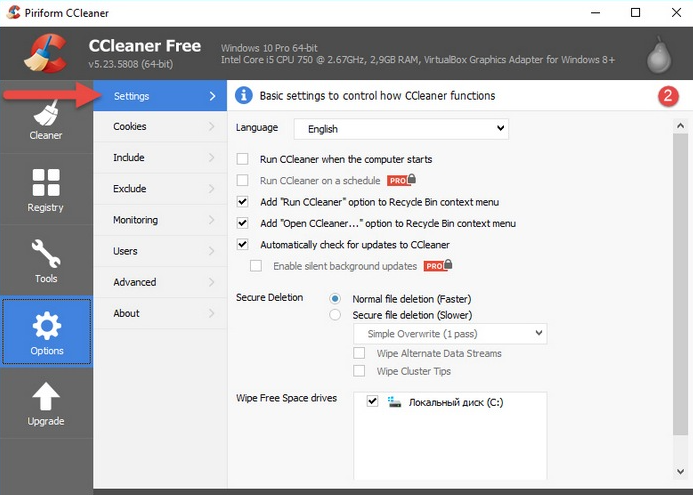
3. В выпадающем списке справа надписи «Language» выберите нужный язык.
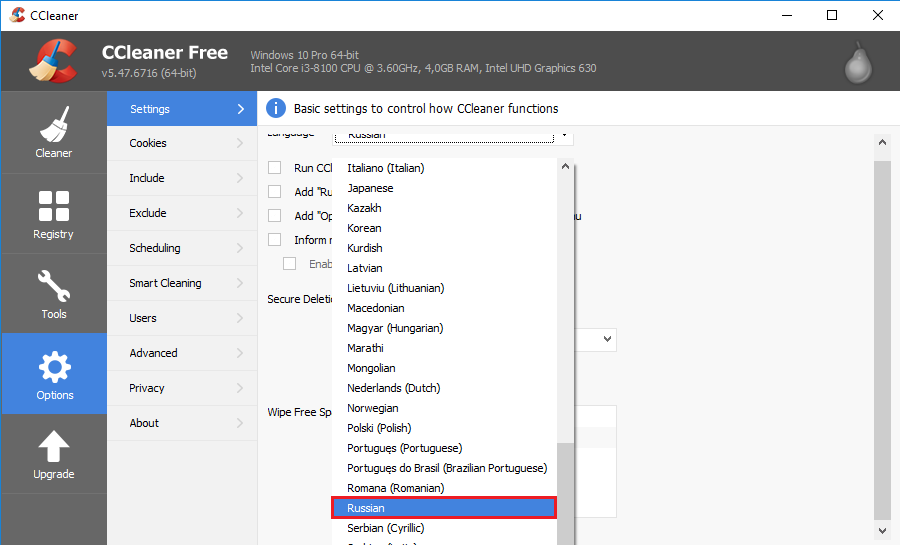
Вариант 2: в установщике
Если же инсталляция еще не пройдена, то переключить язык на русский можно напрямую в инсталляторе.
1. Запустите установочный файл;
2. На самом первом окне найдите выпадающий список, справа надписи «Select your language»;
3. Выберите в перечне элементов нужный язык;
4. Нажмите кнопку «Далее»;
5. Завершите инсталляцию и запустите утилиту.
После смены языка перезагружать CCleaner нет необходимости, можете сразу переходить в раздел «Очистка» и приступать к процессу. Изменения будут сохранены и применены автоматически. Зная, как поменять язык, теперь можно без затруднений чистить персональный компьютер.
Сегодня, это единственный способ сделать русский язык дефолтным. Не верьте сайтам, которые предлагают изменить язык в CCleaner на компьютер через посторонние программы, это обман.

Способ 1: При установке программы
Если вы пока что не установили CCleaner или собираетесь переустанавливать данное программное обеспечение, обратите внимание на то, что выбрать подходящий язык интерфейса можно еще на стадии инсталляции. При этом важно использовать одну из последних версий софта, чтобы не возникло проблем с отсутствием или неполной локализацией. Если у вас и так установлена последняя версия рассматриваемого программного обеспечения, нет смысла заниматься переустановкой или дополнительно загружать еще одну копию. В таком случае сразу же переходите ко второму варианту.
Ccleaner как скачать на русском, настроить и пользоваться
-
Кликните по ссылке выше, чтобы перейти к скачиванию CCleaner с официального сайта, где для загрузки бесплатной версии нажмите по соответствующей кнопке.
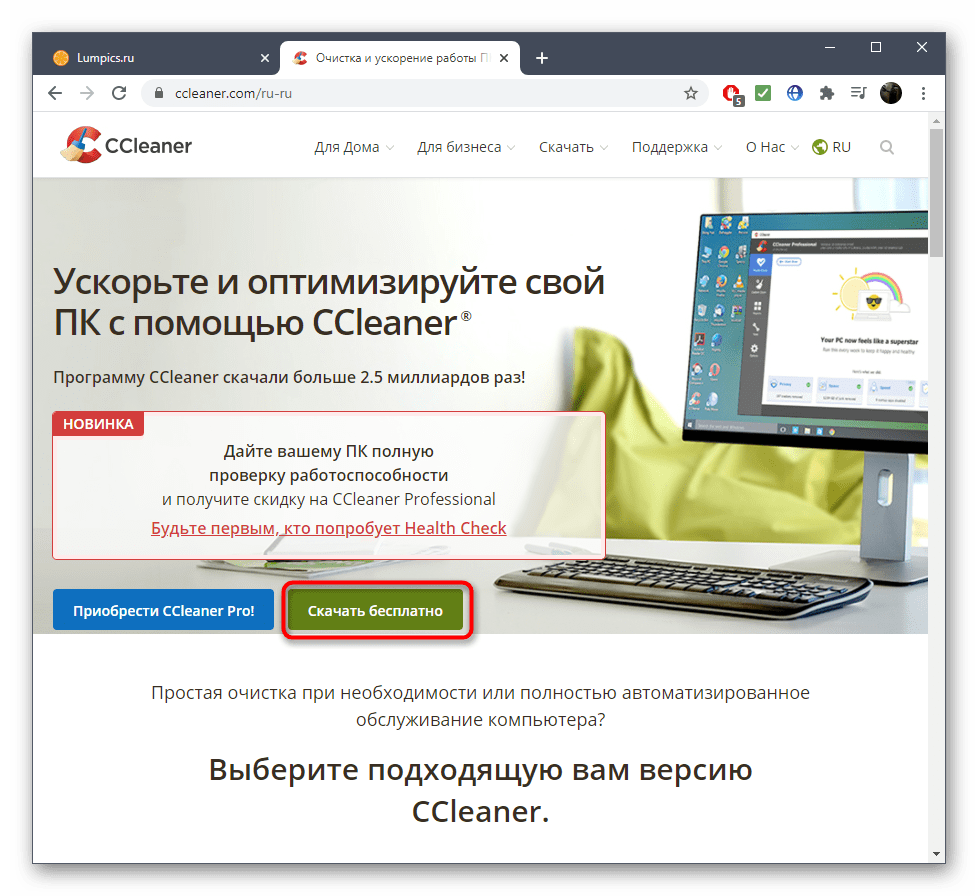
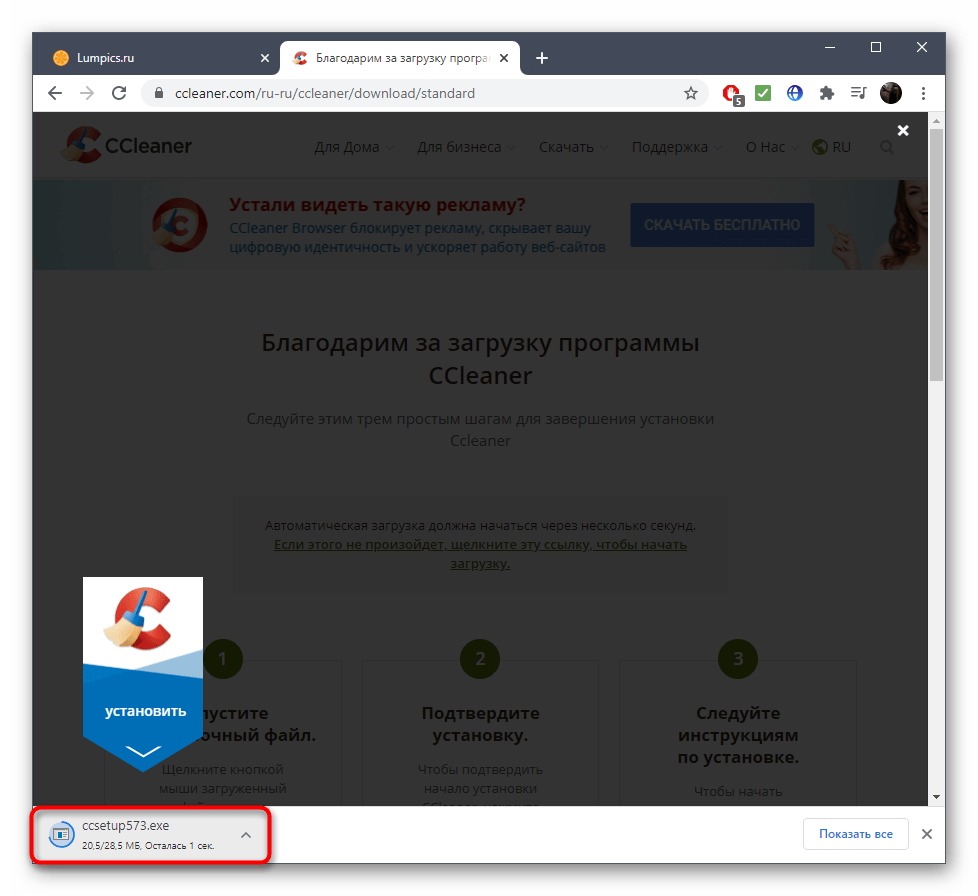
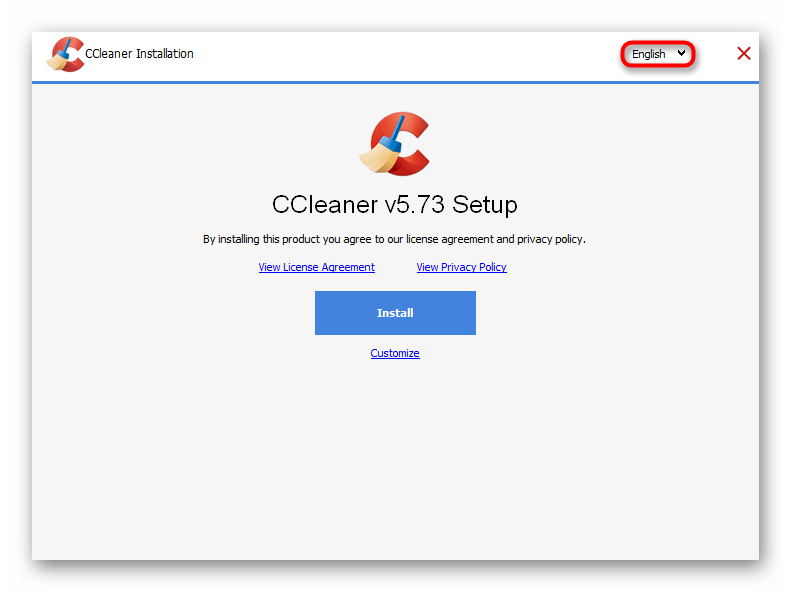
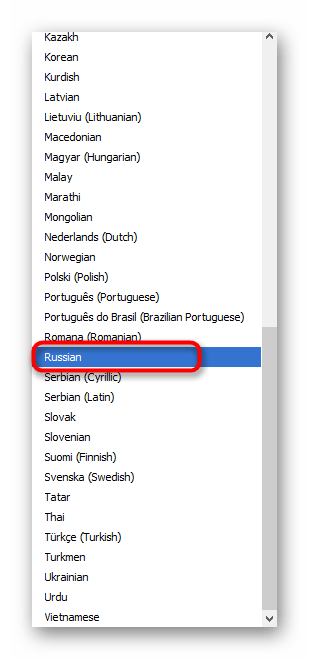
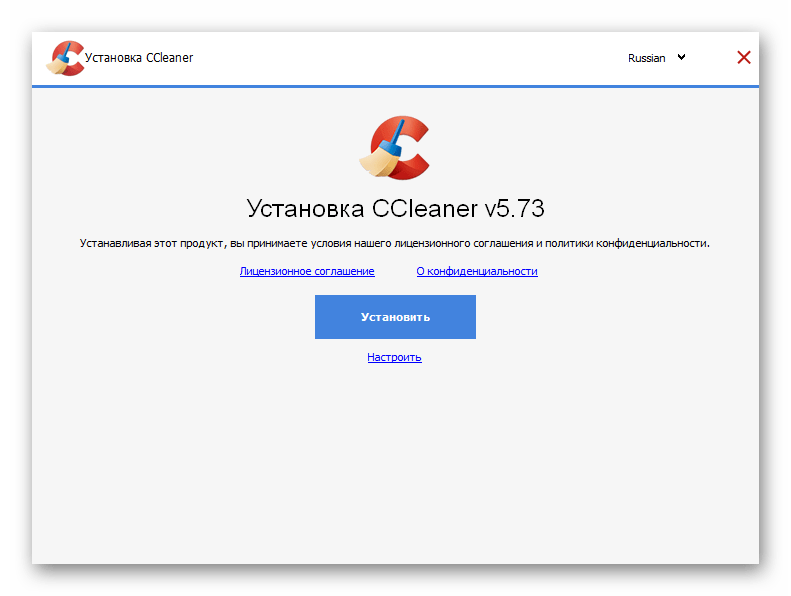
CCleaner — многоязычная программа, в которой присутствует перевод на практически все популярные языки, включая и русский. Пользователю не придется вручную загружать файлы локализации, поскольку они изначально добавлены в корневой каталог. Потребуется только выбрать оптимальный язык интерфейса.
-
Для этого после запуска CCleaner перейдите к разделу «Options», нажав по кнопке со значком шестеренки на панели слева.
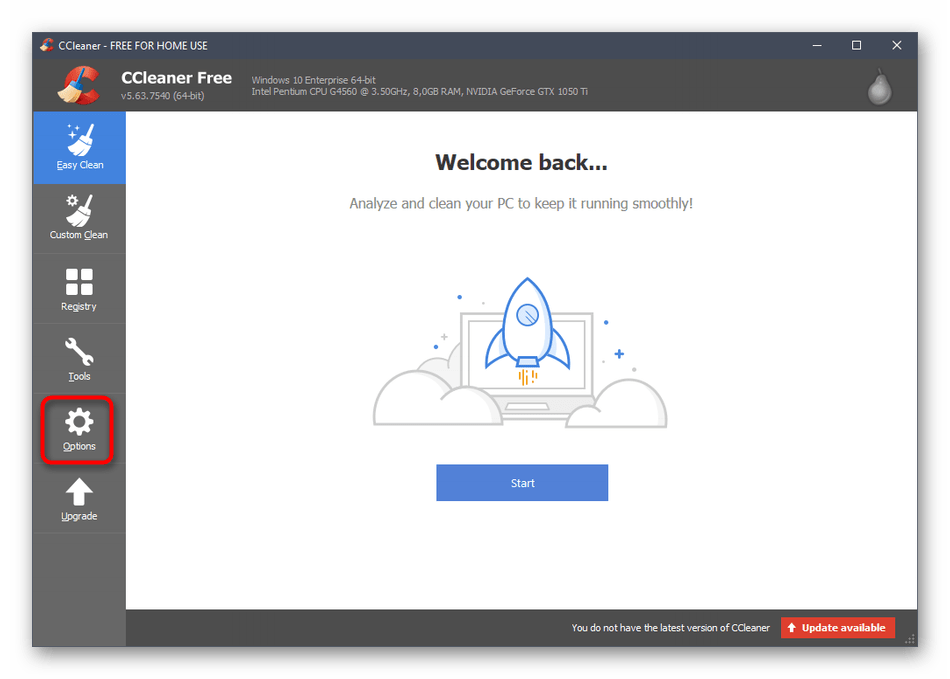
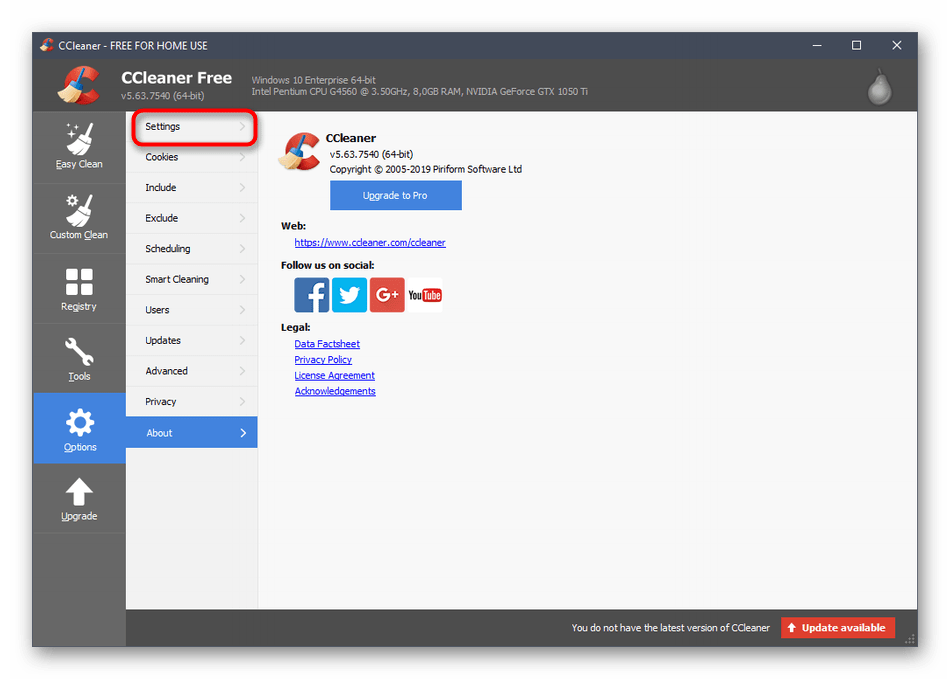
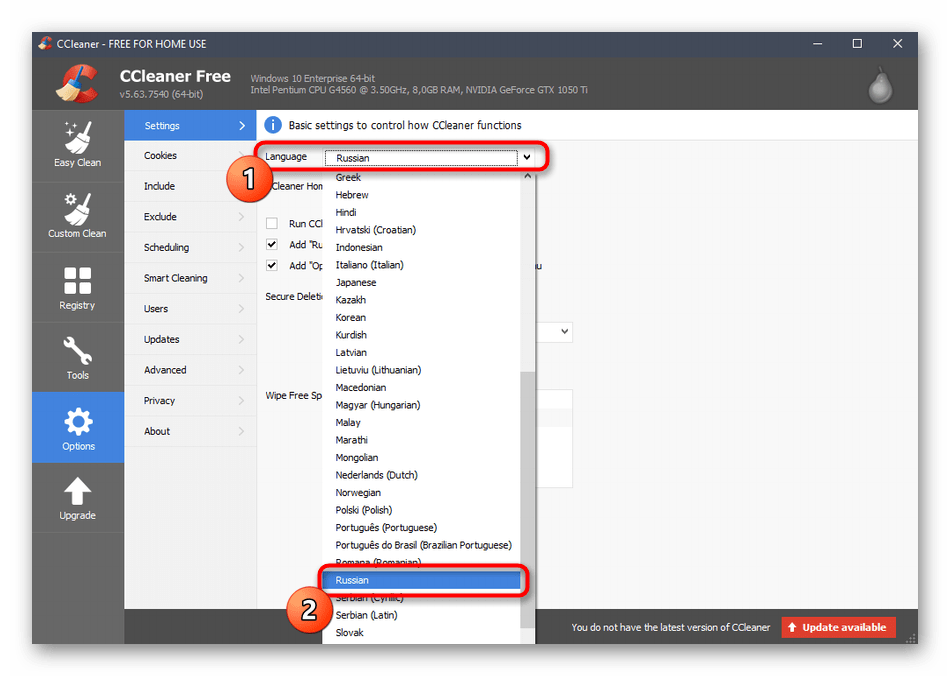

Если вдруг оказалось, что локализация не полная или русский язык вообще отсутствует, скорее всего, вы используете очень старую версию программы. Обновите ее через это же меню настроек или удалите с последующим скачиванием последней сборки так, как это было показано в предыдущем методе.

Еще статьи по данной теме:
Помогла ли Вам статья?
Программа CCleaner получила большое распространение среди владельцев компьютеров, ноутбуков, а также мобильных устройств. Она предлагает большое количество возможностей, связанных с повышением работоспособности операционной системы.
Данное ПО для Windows выпускается в трех версиях: Базовая, Professional и Professional Plus. Их отличия заключаются в наборе функций. Например, средства для дефрагментации диска доступны только в продвинутом издании. Но его необходимо покупать.
Базовая версия CCleaner полностью бесплатна, в ней отсутствует автообновление, а также ряд возможностей. Но с основной задачей — чисткой ПК — программа справляется отлично.
Смена языка
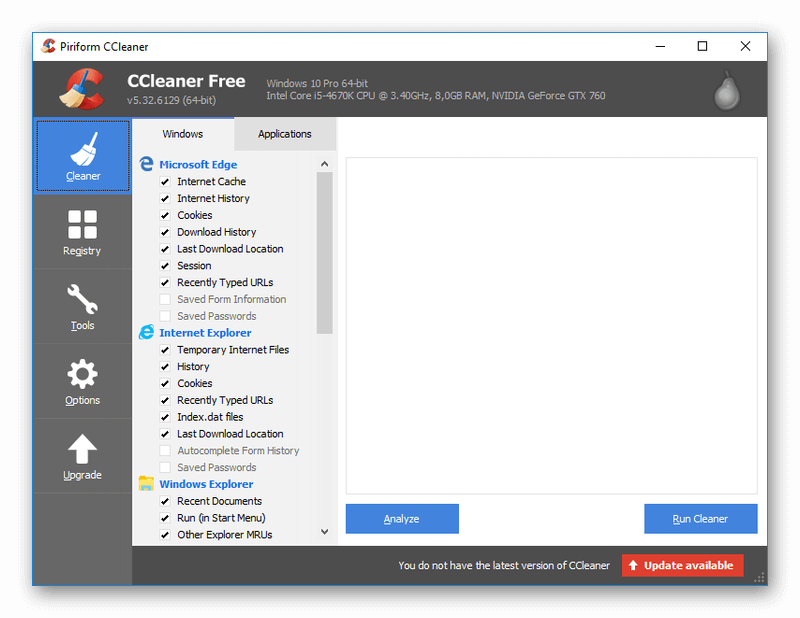
Изначально сиклинер, если он был загружен с официального сайта, запускается с английским интерфейсом.Это покажется удобным далеко не всем, поскольку в утилите присутствуют сложные настройки. Поэтому часто пользователи задаются вопросом: «Как поменять язык в клинере?». И тут есть два варианта: изменить настройки в ходе инсталляции или задать нужные параметры уже внутри CCleaner.
Вариант 1: Установка программы
Проблему с выбором языка получится решить еще на этапе инсталляции клинера. Тогда не потребуется изменять его параметры в будущем.
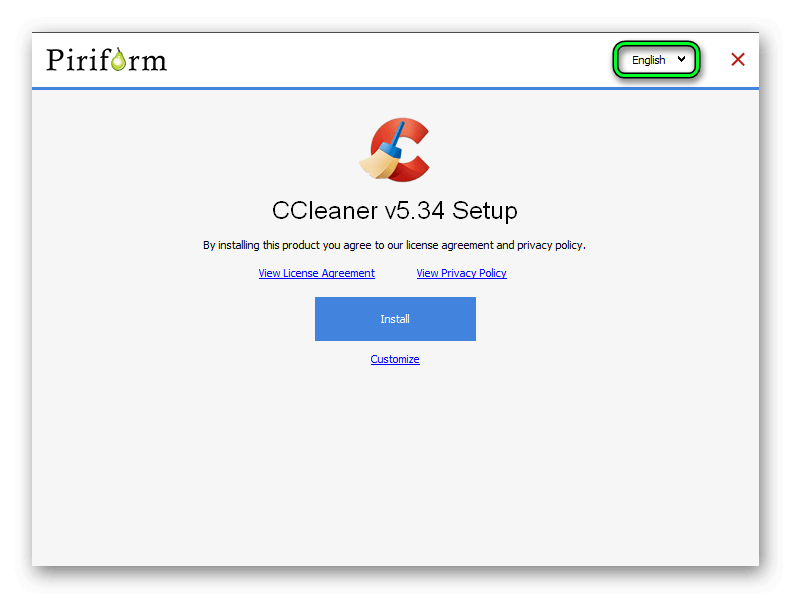
Для начала загрузите установочный пакет, а затем откройте его. Обратите внимание на верхнюю панель. Чуть левее красной пиктограммы крестика вы найдете надпись English.Кликните по ней, это вызовет всплывающий список. В перечне элементов доберитесь до Russian и активируйте его. Когда вы выберите данную настройки, сразу же сменится язык в окне Сиклинера.
Остается только завершить инсталляцию программы и запустить ее.
Вариант 2: Параметры клинера
Панель языкового выбора расположена не в самом очевидном месте. Поэтому часто пользователи ее просто пропускают. Результатом становится то, что утилита устанавливается на английском. И в таком случае как изменить язык в CCleaner? Данное действие получится сделать и внутри программы. Чтобы сменить локализацию, выполняйте следующую инструкцию:
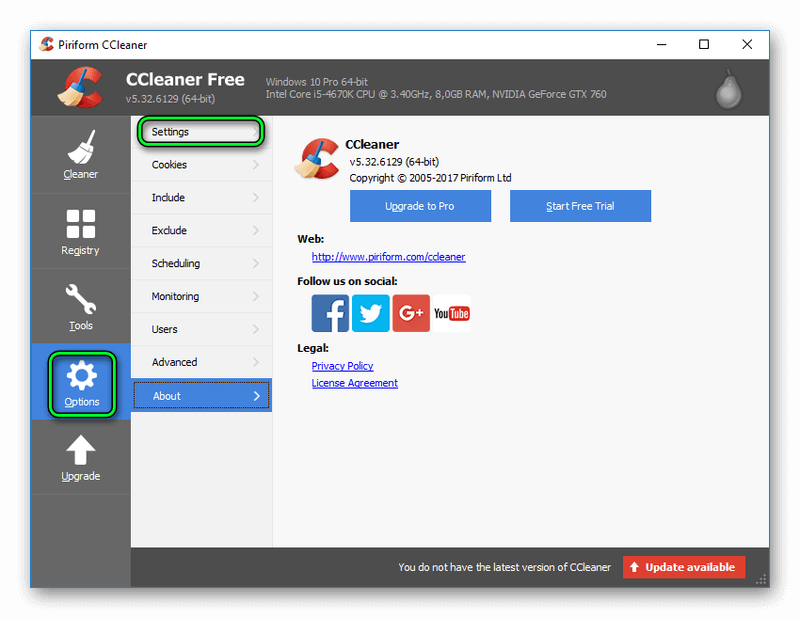
- Откройте Сиклинер.
- Перейдите во вкладку Options. Она расположена в левом вертикальном блоке окна.
- Затем кликните по категории Settings.
- За нужную настройку отвечает пункт Language. В нем вы сможете указать нужный язык.
Программа CCleaner предназначена для оптимизации места на жестком диске ПК, а также для корректировки ошибок, возникших в реестре. Специалисты рекомендуют устанавливать ее сразу после приобретения компьютера, чтобы ОС Windows не накапливала временные файлы приложений.
Как переключить оболочку программы Клинер с английского языка
Приложение CCleaner привлекает внимание пользователей такими возможностями:
- освобождение компьютера от мусора, неизбежно накапливающегося при работе системы;
- коррекция ошибок реестра;
- деинсталляция программ, которые давно не использовались;
- помощь в восстановлении системы;
- обновление программного обеспечения;
- обнаружение копий файлов;
- удаление остаточных файлов для сохранения конфиденциальности информации или запись свободного пространства памяти ПК.
CCleaner выпускается в двух версиях: платной и бесплатной. Первая отличается расширенным функционалом.
Оболочка CCleaner уже переведена на 47 языков мира, в том числе и на русский. Изменить язык возможно двумя способами:
- в процессе установки;
- или в настройках приложения.

Как поменять язык на этапе установки
При запуске CCleaner, скачанной с официального сайта, ее меню откроется на английском. Даже если пользователь владеет данным языком, это может значительно усложнить работу. Меню максимально доступно для восприятия, но значение некоторых его пунктов возможно понять только после русификации. По этой причине у многих возникает вопрос: «Как перевести CCleaner на русский?».
Выбрать язык предлагается уже на этапе установки утилиты. Для этого требуется выполнить ряд простых действий:
- Скачать официальную версию программы. Сделать это можно на официальном сайте CCleaner. Некоторые пользователи рискуют, скачивая утилиту на других порталах, но в таком случае нельзя исключать заражение компьютера вирусами или некорректную работу приложения.
- Запустить файл двойным кликом мыши. В верхней правой части окна установки, рядом с кнопкой «Закрыть», сразу появится надпись «English» со стрелкой. Если на данном этапе ничего не предпринять и продолжить установку, меню по умолчанию будет англоязычным.
- Нажать на стрелку, которая находится справа от слова «English», открыв список доступных языков. Необходимо выбрать вариант «Russian» и кликнуть на него. Язык должен измениться незамедлительно.
- Нажать «Install», чтобы завершить процедуру установки. CCleaner откроется на русском, и изменять его настройки уже не понадобится.
CCleaner доступна для 32- и 64-разрядных ОС Windows. Кроме того, выпущена версия для планшетов и других мобильных устройств, работающих на базе Android.

Как изменить после?
Если при установке программы не был сделан выбор языка, его возможно поменять в настройках:
- Для этого требуется запустить утилиту и перейти во вкладку «Option», расположенную в левом вертикальном блоке.
- Необходимую опцию можно найти во вкладке «Setting». Напротив надписи «Language» находится выпадающий список. Требуется кликнуть по нему и выбрать необходимый язык из предложенного перечня.
Перезагрузки после внесения изменений не требуется, настройки будут применены автоматически.
Как русифицировать, если в предустановках только английский
Пользователи, скачавшие CCleaner Portable, обращают внимание, что у этой версии нет инсталлятора. Изначально интерфейс будет отображаться на английском, но, зайдя во вкладку «Option», возможно выбрать другой язык, в том числе и русский.
Как скачать и провести инсталляцию русификатора
Некоторые пользователи пытаются найти, как скачать для CCleaner русификатор. На самом деле это популярное приложение переведено на многие языки мира, в том числе на русский, и не нуждается в дополнениях.
В процессе установки утилита обычно определяет язык операционной системы ПК автоматически и выбирает для инсталляции те же параметры. Если этого не произошло, поменять язык можно вручную всего за несколько секунд. Для этого требуется кликнуть по верхней панели окна установщика и выбрать в появившемся длинном списке «Russian». Дальнейшая установка, как и работа утилиты, будет осуществляться на русском.
Если программа уже установлена на английском, русификатор для нее все равно не нужен. Достаточно открыть настройки, кликнув на кнопку «Option», и выбрать язык во вкладке «Settings». После этого даже не потребуется перезапуска, заданные параметры сразу будут применены.
Изменить язык в CCleaner на русский возможно в процессе инсталляции утилиты, а также путем изменения настроек уже запущенного приложения. Русификаторы разработчиками не предусмотрены, поэтому все, что предлагается скачать под этим видом, может быть вредоносным программным обеспечением или вирусом.
По умолчанию интерфейс программы CCleaner (рус. СиКлинер) на английском языке. Для того, чтобы работать с CCleaner на русском языке необходимо просто включить его в настройках. Как это сделать, вы узнаете из этой краткой инструкции.

Как поменять язык интерфейса CCleaner с английского на русский
Чтобы сменить язык интерфейса, выполните следующие шаги:
- Запустите программу;
- Нажмите Options (значок шестерёнки);

- Далее Settings;

- Откройте выпадающее меню напротив Language → выберите русский язык из списка.


На этом всё. После выполнения этих шагов интерфейс CCleaner будет на русском языке.
СиКлинер можно скачать здесь (страница загрузки).
А вдруг и это будет интересно:
Дата: 2017-10-31 | Размещено в Статьи
Источник: windowsina.ru
Сс cleaner как поменять язык на русский
Переключение программы Ccleaner с английского на русский. Как быстро поменять язык?
Программа CCleaner предназначена для оптимизации места на жестком диске ПК, а также для корректировки ошибок, возникших в реестре. Специалисты рекомендуют устанавливать ее сразу после приобретения компьютера, чтобы ОС Windows не накапливала временные файлы приложений.
Как переключить оболочку программы Клинер с английского языка?
Приложение CCleaner привлекает внимание пользователей такими возможностями:

Как поменять язык на этапе установки?
При запуске CCleaner, скачанной с официального сайта, ее меню откроется на английском. Даже если пользователь владеет данным языком, это может значительно усложнить работу. Меню максимально доступно для восприятия, но значение некоторых его пунктов возможно понять только после русификации. По этой причине у многих возникает вопрос: «Как перевести CCleaner на русский?».
Выбрать язык предлагается уже на этапе установки утилиты. Для этого требуется выполнить ряд простых действий:
CCleaner доступна для 32- и 64-разрядных ОС Windows. Кроме того, выпущена версия для планшетов и других мобильных устройств, работающих на базе Android.

Как изменить после?
Если при установке программы не был сделан выбор языка, его возможно поменять в настройках:
Как русифицировать, если в предустановках только английский?
Пользователи, скачавшие CCleaner Portable, обращают внимание, что у этой версии нет инсталлятора. Изначально интерфейс будет отображаться на английском, но, зайдя во вкладку «Option», возможно выбрать другой язык, в том числе и русский.
Как скачать и провести инсталляцию русификатора?
Некоторые пользователи пытаются найти, как скачать для CCleaner русификатор. На самом деле это популярное приложение переведено на многие языки мира, в том числе на русский, и не нуждается в дополнениях.
В процессе установки утилита обычно определяет язык операционной системы ПК автоматически и выбирает для инсталляции те же параметры. Если этого не произошло, поменять язык можно вручную всего за несколько секунд. Для этого требуется кликнуть по верхней панели окна установщика и выбрать в появившемся длинном списке «Russian». Дальнейшая установка, как и работа утилиты, будет осуществляться на русском.
Если программа уже установлена на английском, русификатор для нее все равно не нужен. Достаточно открыть настройки, кликнув на кнопку «Option», и выбрать язык во вкладке «Settings». После этого даже не потребуется перезапуска, заданные параметры сразу будут применены.
Изменить язык в CCleaner на русский возможно в процессе инсталляции утилиты, а также путем изменения настроек уже запущенного приложения. Русификаторы разработчиками не предусмотрены, поэтому все, что предлагается скачать под этим видом, может быть вредоносным программным обеспечением или вирусом.
CCleaner
Вы здесь: Главная » Инструкции » Как поменять язык в Сиклинер
Устанавливая приложение CCleaner, как правило, язык определяется соответственно языку, установленной на вашем компьютере, операционной системы. Если же язык автоматически не определился, тогда его можно выбрать самостоятельно из выпадающего списка языков.

Но, вдруг вы не досмотрели, и программа установилась на непонятном вам языке, то это тоже поправимо. И не нужно переустанавливать приложение, чтобы выбрать изначально тот язык, который бы вам хотелось, можно это сделать в настройках программы. Итак, рассмотрим пошагово, как поменять язык в сиклинер.
Иногда пользователи, начинают искать русификатор программы. Но этого делать не нужно, ведь Cleaner переведен на большинство языков мира, в том числе и на русский. Поэтому, чтобы сменить язык в ссклинер нужно произвести такие действия.
Инструкция по смене языка в CCleaner
Предположим, что кляйнер установился на ваш персональный компьютер на английском языке.
1. Открываем раздел «Options».

2. Следуем в самую первую вкладку «Settings».

3. Находим строку «Language». Из выпадающего списка языков, напротив этой строки, находим нужный вам язык.

4. Нажимаем на нем левой кнопкой мышки.

Теперь язык клианера будет русским. И даже перезапуска приложения, или вовсе, компьютера, производить не нужно. Вот и все незамысловатые действия.
Инструкция по смене языка в Cleaner Portable
Если вы хотите использовать Portable версию данного софта, которая не имеет инсталлятора, то интерфейс приложения будет на английском.

Но тут, так же, как и в установочной версии, русификатора искать не нужно. Все, что требуется от пользователя – произвести действия, аналогичные вышеописанным. А именно:
1. Зайти в раздел «Options».

2. Далее найти вкладку «Settings».

3. И в ней, в строке «Language», сменить язык.

Все делается достаточно просто и быстро.
Как поменять в CCleaner язык на русский
Клинер – это программа по очистке, которая завоевала доверие миллионов. Логично, что она переведена на десятки языков. И если вы скачали утилиту, но ее интерфейс на английском или любом другом языке, это несложно исправить.
Ccleaner, как поменять язык на русский, первый способ:
Как только вы измените язык, приложение автоматически переведется. Теперь вы знаете, как перевести на русский программу ccleaner.

Это только первый вариант изменения языка. Если вы только устанавливаете приложение, поставьте сразу русский язык при скачивании. Это довольно-таки просто. Тогда вам даже не придется переходить в раздел « настройки».
О программе
Программа клинер – это находка для вас и вашего компьютера. Ведь ПК часто засоряется остаточными файлами и иным мусором. Замедляется работа и производительность. Это неприятно и от этого хочется скорее избавиться.
Есть много бесплатных программ, которые очищают мусор. Но ни одна из них не достигла уровня клинера. Британские разработчики лучшие в своем деле. И это не пустой звук.
CCleaner позволяет буквально в несколько кликов привести работу ПК в порядок. При всем при этом это не только чистильщик. Для вас открыты большие возможности.
Есть и тонкости, на которые вам стоит обратить внимание. Не стоит удалять все подряд, так как вы можете нарушить работку компьютера. Вам стоит обратить внимание на очистку КЭШа. Это может негативно повлиять на работу загрузки страниц. Еще не спешите удалять кэш эскизы.
Это тоже чревато неприятными последствиями.
Помните, что проводить очистку этих параметров стоит в крайнем случае, когда памяти действительно не хватает. В противном случае вы все равно не получите желаемого результата.
Инструменты и параметры
Рассмотрим все, что может приложение клинер:
А теперь вы увидите, как работать с приложением на практике.

Чтобы удалить временные файлы, вам потребуется перейти в раздел «очистка». Вот так это выглядит в действии:
Очистка реестра – это часть, которая смущает некоторых пользователей. Некоторые напрасно полагают, что если воспользоваться ей, рабата ПК будет нарушена. Это не так. Данная возможность полезна и способствует ускорению ПК.

Чтобы очистить реестр, следует перейти во вкладку «реестр» и нажмите на «поиск проблем»:
Вы можете создать резервную копию, если файлы ценны для вас и могут понадобиться в будущем.
Если вы хотите подчистить файлы Cookie, сделайте следующее:

Наглядно это выглядит следующим образом:
Для того чтобы редактировать автозапуск, вам следует сделать следующее:

Наглядно это выглядит следующим образом:
Научиться всем тонкостям пользования программы несложно. Теперь вы знаете, что русификатор скачивать бесплатно не нужно. Ведь можно установить русский язык в настройках.
Источник: obuchim24.ru
Как русифицировать ccleaner free для windows 10
Программа CCleaner предназначена для оптимизации места на жестком диске ПК, а также для корректировки ошибок, возникших в реестре. Специалисты рекомендуют устанавливать ее сразу после приобретения компьютера, чтобы ОС Windows не накапливала временные файлы приложений.
Как переключить оболочку программы Клинер с английского языка
Приложение CCleaner привлекает внимание пользователей такими возможностями:
- освобождение компьютера от мусора, неизбежно накапливающегося при работе системы;
- коррекция ошибок реестра;
- деинсталляция программ, которые давно не использовались;
- помощь в восстановлении системы;
- обновление программного обеспечения;
- обнаружение копий файлов;
- удаление остаточных файлов для сохранения конфиденциальности информации или запись свободного пространства памяти ПК.
- в процессе установки;
- или в настройках приложения.
Как поменять язык на этапе установки
При запуске CCleaner, скачанной с официального сайта, ее меню откроется на английском. Даже если пользователь владеет данным языком, это может значительно усложнить работу. Меню максимально доступно для восприятия, но значение некоторых его пунктов возможно понять только после русификации. По этой причине у многих возникает вопрос: «Как перевести CCleaner на русский?».
Выбрать язык предлагается уже на этапе установки утилиты. Для этого требуется выполнить ряд простых действий:
CCleaner доступна для 32- и 64-разрядных ОС Windows. Кроме того, выпущена версия для планшетов и других мобильных устройств, работающих на базе Android.

Как изменить после?
Если при установке программы не был сделан выбор языка, его возможно поменять в настройках:
- Для этого требуется запустить утилиту и перейти во вкладку «Option», расположенную в левом вертикальном блоке.
- Необходимую опцию можно найти во вкладке «Setting». Напротив надписи «Language» находится выпадающий список. Требуется кликнуть по нему и выбрать необходимый язык из предложенного перечня.
Как русифицировать, если в предустановках только английский
Пользователи, скачавшие CCleaner Portable, обращают внимание, что у этой версии нет инсталлятора. Изначально интерфейс будет отображаться на английском, но, зайдя во вкладку «Option», возможно выбрать другой язык, в том числе и русский.
Как скачать и провести инсталляцию русификатора
Некоторые пользователи пытаются найти, как скачать для CCleaner русификатор. На самом деле это популярное приложение переведено на многие языки мира, в том числе на русский, и не нуждается в дополнениях.
В процессе установки утилита обычно определяет язык операционной системы ПК автоматически и выбирает для инсталляции те же параметры. Если этого не произошло, поменять язык можно вручную всего за несколько секунд. Для этого требуется кликнуть по верхней панели окна установщика и выбрать в появившемся длинном списке «Russian». Дальнейшая установка, как и работа утилиты, будет осуществляться на русском.
Если программа уже установлена на английском, русификатор для нее все равно не нужен. Достаточно открыть настройки, кликнув на кнопку «Option», и выбрать язык во вкладке «Settings». После этого даже не потребуется перезапуска, заданные параметры сразу будут применены.
Изменить язык в CCleaner на русский возможно в процессе инсталляции утилиты, а также путем изменения настроек уже запущенного приложения. Русификаторы разработчиками не предусмотрены, поэтому все, что предлагается скачать под этим видом, может быть вредоносным программным обеспечением или вирусом.
CCleaner представляет собой полезный функциональный набор действий для оптимизации операционной системы и очистки мусора, который скапливается на жестком диске после неполного удаления приложений. Благодаря программе, компьютер становится быстрее, а производительность поднимается до самых высоких показателей. Если изначально программа загружена с официального сайта, то запустится с английским интерфейсом, поэтому тут всплывает вопрос о смене языка.
Для большинства это окажется проблемой – языковым барьером. Для тех, кто хоть чуть-чуть знает английский, тоже присутствует шанс столкнуться с трудностями. Происходит это потому, что в утилите присутствуют сложные настройки. В арсенале программы десятки языков. В ходе инсталляции можно сменить язык на русский или задать нужные параметры сразу в CCleaner.
Инструкция установки русского языка
Панель для выбора языка далеко не в самом очевидном месте, поэтому скачав CCleaner на английском языке, пользователи часто идут мимо нужной кнопки. Для того чтобы поставить русский язык в Сиклинере, понадобится выполнить ряд действий того варианта, который окажется ближе.
Вариант 1: после установки
1. Открыть программу и нажать на кнопку «Options» с шестеренкой;

2. Открыть самую верхнюю вкладку «Settings»;
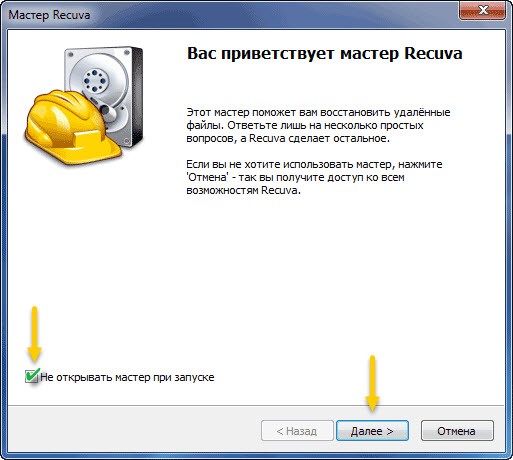
3. В выпадающем списке справа надписи «Language» выберите нужный язык.
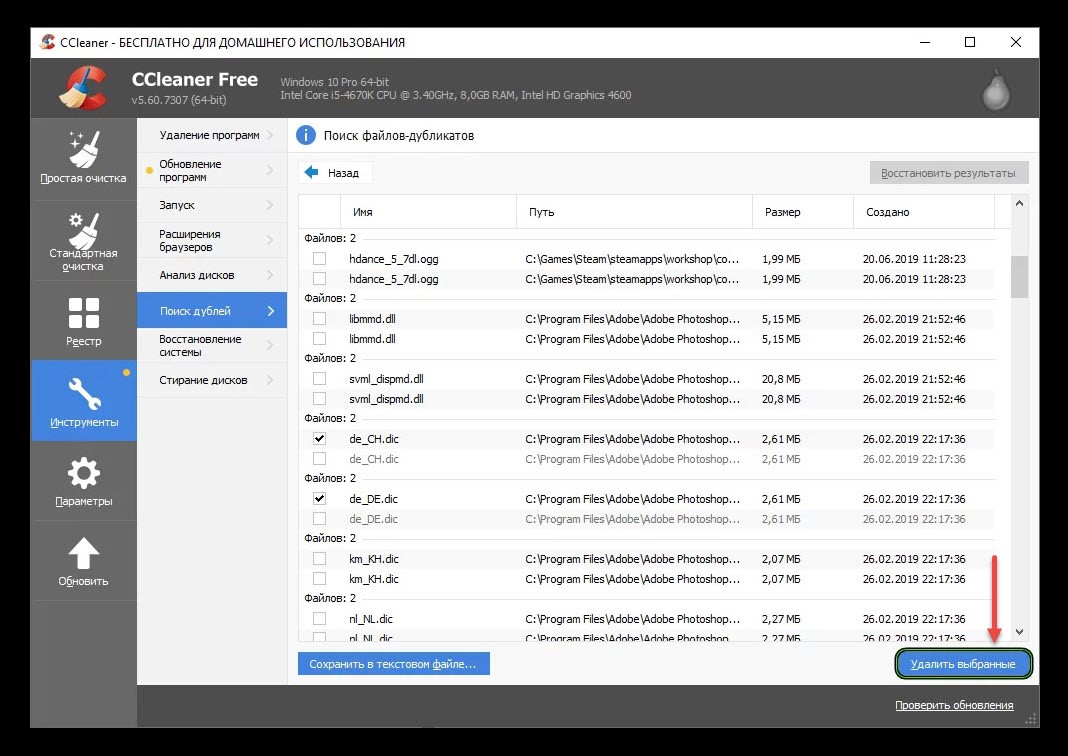
Вариант 2: в установщике
Если же инсталляция еще не пройдена, то переключить язык на русский можно напрямую в инсталляторе.
1. Запустите установочный файл;
2. На самом первом окне найдите выпадающий список, справа надписи «Select your language»;
3. Выберите в перечне элементов нужный язык;
5. Завершите инсталляцию и запустите утилиту.
После смены языка перезагружать CCleaner нет необходимости, можете сразу переходить в раздел «Очистка» и приступать к процессу. Изменения будут сохранены и применены автоматически. Зная, как поменять язык, теперь можно без затруднений чистить персональный компьютер.
Сегодня, это единственный способ сделать русский язык дефолтным. Не верьте сайтам, которые предлагают изменить язык в CCleaner на компьютер через посторонние программы, это обман.
CCleaner — специальная программа, назначением которой является повышение скорости работы компьютеров и мобильных устройств. Делается это за счет чистки памяти и ряда других мер. ПО можно бесплатно установить с официального сайта.
Смена языка

При первом запуске клинер, если пользователь его скачал с официального сайта, будет работать на английском языке.Это значительно усложнит работу с программой, поскольку в ней имеются сложные настройки. На основании этого, популярен вопрос: «Как CCleaner перевести на русский?».
И здесь имеются 2 решения. Во-первых, сменить язык получится еще на этапе инсталляции утилиты. Во-вторых, данный параметр будет доступен для настройки и в самой программе.
Метод 1: Инсталляция утилиты
Выбор языка клинера присутствует еще на этапе установки. Но соответствующая опция расположена не в самом очевидном месте. Для начала нужно скачать инсталляционный пакет.

Запустите данный файл. Посмотрите на верхнюю часть окна. Немного левее кнопки «Закрыть» присутствует надпись English с маленькой стрелкой.Нажмите на нее, тогда откроется всплывающий список. Прокрутите его до значения Russian, а затем установите его.
Незамедлительно изменится язык интерфейса. Теперь вам остается завершить установку. Клинер будет открываться на русском, дальнейшая смена настроек в этом случае не понадобится.
Метод 2: Настройки клинера
Предыдущий вариант подходит для пользователей, которые только планируют загрузку программы. Но что делать людям, уже установившим ее? Самый очевидный выход — удалить и выполнить инсталляцию заново. Но такой подход нежелателен, ведь сотрутся все настройки.
Существует метод, как сделать клинер на русском, когда программа уже установлена. Сделать вы это сумеете следующим образом:

- Запустите программу CCleaner.
- Войдите в раздел Options. Соответствующую кнопку вы найдете в левом вертикальном блоке.
- Теперь перейдите во вкладку Settings.
- За смену языка отвечает опция Language. Задайте там значение Russian (иногда отображается как «Русский»). Перезагрузка программы при этом не требуется.

Если вы пока что не установили CCleaner или собираетесь переустанавливать данное программное обеспечение, обратите внимание на то, что выбрать подходящий язык интерфейса можно еще на стадии инсталляции. При этом важно использовать одну из последних версий софта, чтобы не возникло проблем с отсутствием или неполной локализацией. Если у вас и так установлена последняя версия рассматриваемого программного обеспечения, нет смысла заниматься переустановкой или дополнительно загружать еще одну копию. В таком случае сразу же переходите ко второму варианту.
-
Кликните по ссылке выше, чтобы перейти к скачиванию CCleaner с официального сайта, где для загрузки бесплатной версии нажмите по соответствующей кнопке.





Способ 2: В настройках CCleaner




Если вдруг оказалось, что локализация не полная или русский язык вообще отсутствует, скорее всего, вы используете очень старую версию программы. Обновите ее через это же меню настроек или удалите с последующим скачиванием последней сборки так, как это было показано в предыдущем методе.
